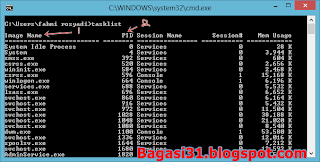وَأَشْهَدُ أَنَّ مُحَمَّدًا عَبْدُهُ وَرَسُوْلُهُ صَلَّى اللهُ عَلَى نَبِيِّنَا مُحَمَّدٍ وَعَلَى آلِهِ وَأَصْحَابِهِ وَسَلَّمَ تَسْلِيْمًا كَثِيْرًا. أَمَّا بَعْدُ: أَيّهَا النَّاسُ أُوْصِيْكُمْ وَ نَفْسِي بِتَقْوَى اللهِ وَ طَاعَتِهِ لَعَلَّكُمْ تُفْلِحُوْنَ. قَالَ تَعَالَى: يَـٰٓأَيُّہَا ٱلَّذِينَ ءَامَنُواْ ٱتَّقُواْ ٱللَّهَ حَقَّ تُقَاتِهِۦ وَلَا تَمُوتُنَّ إِلَّا وَأَنتُم مُّسۡلِمُونَ (١٠٢)
Pada kesempatan mulia ini mari sama-sama kita tingkatkan
keimanan dan ketakwaan kita. Mungkin di hari dan waktu lain kita cukup
sulit untuk mengalokasikan waktu khusus dalam mengkondisikan keimanan
kita, maka pada saat yang sangat mulia ini kita optimalkan waktu yang
sebentar ini untuk kembali kepada Allah Swt, meningkatkan iman dan takwa
kita.
Jamaah jum’at yang dimuliakan Allah
Godaan maha besar berupa wanita, seorang istri seorang
pejabat tinggi di Mesir yang mengajak berbuat tidak senonoh pernah
dihadapkan kepada Nabi Yusuf As. Namun ketahanan mental dan kesucian
jiwa beliau, disamping petunjuk serta perlindungan Allah Swt, akhirnya
bisa selamat dari godaan itu. Allah Swt berfirman:
وَلَقَدۡ هَمَّتۡ بِهِۦۖ
وَهَمَّ بِہَا لَوۡلَآ أَن رَّءَا بُرۡهَـٰنَ رَبِّهِۦۚ ڪَذَٲلِكَ
لِنَصۡرِفَ عَنۡهُ ٱلسُّوٓءَ وَٱلۡفَحۡشَآءَۚ إِنَّهُ ۥ مِنۡ عِبَادِنَا
ٱلۡمُخۡلَصِينَ (٢٤)
Sesungguhnya wanita itu telah bermaksud (melakukan
perbuatan itu) dengan Yusuf, dan Yusuf pun bermaksud (melakukan pula)
dengan wanita itu andaikata Dia tidak melihat tanda (dari) Tuhannya.
Demikianlah, agar Kami memalingkan dari padanya kemungkaran dan
kekejian. Sesungguhnya Yusuf itu termasuk hamba-hamba Kami yang
terpilih. (QS. Yusuf: 24).
Perlindungan Allah yang diterima Nabi Yusuf As
tersebut, lantaran sifat dan sikapnya yang cenderung shalih dan taat
akan hak-hak Ilahiah. Sikap dan sifat Yusuf As itu pula yang menghantarkannya kegerbang kemuliaan dirinya didunia dan akhirat. Firman Allah Swt:
وَقَالَ ٱلۡمَلِكُ ٱئۡتُونِى
بِهِۦۤ أَسۡتَخۡلِصۡهُ لِنَفۡسِىۖ فَلَمَّا كَلَّمَهُ ۥ قَالَ إِنَّكَ
ٱلۡيَوۡمَ لَدَيۡنَا مَكِينٌ أَمِينٌ۬ (٥٤)
“Dan raja berkata: “Bawalah Yusuf kepadaku, agar aku
memilih dia sebagai orang yang rapat kepadaku“. Maka tatkala raja telah
bercakap-cakap dengan dia, dia berkata: “Sesungguhnya kamu (mulai) hari
ini menjadi orang yang berkedudukan tinggi lagi dipercaya pada sisi
kami”.(QS. Yusuf: 54).
Kedudukan tinggi yang diberikan kepada Nabi Yusuf As
adalah menteri keuangan. Beliau menjalankan tugasnya dengan dua modal
kriteria, yaitu;pertama, hafidh (kecakapan menjaga), amanah, jujur dan dipercaya. Kedua, ‘alim (kemampuan intelektual), cerdik pandai, memiliki pengetahuan handal dalam menjalankan tugas-tugas.
قَالَ ٱجۡعَلۡنِى عَلَىٰ خَزَآٮِٕنِ ٱلۡأَرۡضِۖ إِنِّى حَفِيظٌ عَلِيمٌ۬ (٥٥)
Berkata Yusuf: “Jadikanlah aku bendaharawan negara
(Mesir); sesungguhnya aku adalah orang yang pandai menjaga lagi
berpengetahuan”.(QS. Yusuf: 55).
Dua sifat tersebut merupakan pilar penyangga kesuksesan dalam setiap pekerjaan Yusuf As. Perkataan beliau “jadikanlah aku bendaharawan negara“tidak
lain dalam rangka menegakkan kebenaran dan keadilan serta membantu
mengatasi krisis yang melanda bangsa saat itu, disamping itu beliau
memahami betul akan beratnya pangkat dan jabatan. Beliau memilih jabatan
itu karena ketulusan hati dan kebersihan jiwa, bukan karena mencari
popularitas diri atau menimbun kekayaan atau ambisi kekuasaan. Sebab
ternyata dengan dua sifat itu, beliau mampu mengeluarkan negara dan
bangsa dari krisis yang menyengsarakan. Lantaran itulah Allah tak
segan-segan mamberikan kepadanya tamkin (posisi yang kuat) dalam sebuah pemerintahan. Firman Allah Swt:
وَكَذَٲلِكَ مَكَّنَّا
لِيُوسُفَ فِى ٱلۡأَرۡضِ يَتَبَوَّأُ مِنۡہَا حَيۡثُ يَشَآءُۚ نُصِيبُ
بِرَحۡمَتِنَا مَن نَّشَآءُۖ وَلَا نُضِيعُ أَجۡرَ ٱلۡمُحۡسِنِينَ (٥٦)
وَلَأَجۡرُ ٱلۡأَخِرَةِ خَيۡرٌ۬ لِّلَّذِينَ ءَامَنُواْ وَكَانُواْ
يَتَّقُونَ (٥٧)
“Dan demikianlah Kami memberi kedudukan kepada Yusuf
di negeri Mesir; (dia berkuasa penuh) pergi menuju kemana saja ia
kehendaki di bumi Mesir ini. Kami melimpahkan rahmat kami kepada siapa
yang Kami kehendaki dan Kami tidak menyia-nyiakan pahala orang-orang
yang berbuat baik. Dan sesungguhnya pahala diakhirat itu lebik baik,
bagi orang-orang yang beriman dan selalu bertaqwa.” (QS. Yusuf: 56-57).
Jamaah jum’at yang dimuliakan Allah
Jabatan dalam pandangan Islam bukanlah kehormatan, melainkan mas’uliyah (tanggung jawab) dan mandat yang berarti butuh pengorbanan bukan mumpung-isme (manipulasi kesempatan). Sebab
tugas adalah amanat yang akan dipertanggungjawabkan, baik di dunia
maupun di akhirat kelak, dihadapan Allah. Oleh karenanya setiap pemimpin
ataupun pemegang amanat haruslah orang yang mempunyai dua sifat
diatas; hafidzun dan ‘alim, yaitu sosok yang mampu menjaga
kekayaan dan hasil bumi negara untuk kemaslahatan umat dan bangsa dan
sekaligus mempunyai kemampuan memberdayakan secara proporsional SDA dan
SDM yang dimiliki.
Dalam Al-Quran surat At-Taubah ayat 128, Allah menjelaskan tentang sifat kepemimpinan Rasulullah Saw yang merupakan prototype bagi setiap orang yang diembani amanat memimpin bangsa dan negara. Allah Swt berfirman:
لَقَدۡ جَآءَڪُمۡ رَسُولٌ۬
مِّنۡ أَنفُسِڪُمۡ عَزِيزٌ عَلَيۡهِ مَا عَنِتُّمۡ حَرِيصٌ عَلَيۡڪُم
بِٱلۡمُؤۡمِنِينَ رَءُوفٌ۬ رَّحِيمٌ۬ (١٢٨)
“Sungguh telah datang kepadamu seorang Rasul dari kaummu sendiri,
berat terasa olehnya penderitaanmu, sangat menginginkan (keimanan dan
keselamatan) bagimu, Amat belas kasihan lagi penyayang terhadap
orang-orang mukmin”.
Adapun sifat-sifat yang tersebut dalam ayat tadi adalah:
Pertama, ‘azizun ‘alaihi ma ‘anittum”, berat beban atas
Rasul dari apa yang dirasakan umatnya. Beban yang dirasakan oleh rakyat
hendaknya menjadi beban moral pemimpin bangsa sebagai rasa kepedulian
yang mendalam terhadap berbagai permasalahan dan problematika bangsa. Ia
senantiasa memikirkan nasib bangsa dan negara sebelum memikirkan diri,
dan kelompoknya.
Kedua, “harisun ‘alaihim”, pemimpin yang menginginkan
kebaikan bagi rakyat. Pemimpin yang baik adalah pemimpin yang mempunyai
keinginan dan tekad yang kuat untuk mewujudkan kesejahteraan dan
kemakmuran masyarakat, bukan sebaliknya, pemimpin yang memikirkan
kemakmuran diri dan keluarga serta kroni-kroninya.
Ketiga, ”roufur rahim”, pemimpin yang santun dan kasih.
Sifat rahmat (kasih sayang dan lemah lembut) hendaknya diwujudkan dalam
sikap dan prilaku setiap muslim, sehingga seluruh alam bisa merasakan
misi keislamannya. Setiap pemimpin pada level manapun, hendaknya
berprilaku rahmat, kasih sayang, lemah lembut, baik pernyataan maupun
sikapnya. Bukan sebaliknya, sikap dan pernyataannya membuat bingung, stres rakyat dan kontraproduktif.
Fenomena kekerasan, kerusuhan, keributan, baik di level
elit politik maupun di level massa, sangat membutuhkan seorang pemimpin
yang mempunyai kriteria diatas. Sehingga umat tidak terombang-ambing
dalam ketidakmenentuan dan ambisi pribadi.
Kita berdo’a semoga Allah tidak memberikan kepemimpinan
kepada seorang yang tidak merasa takut kepada Allah dan tidak mengasihi
kita,“Allahumma la tusallith ‘alaina man la yakhofuka wala yarhamuna”, Amiin.
بَارَكَ اللهُ لِيْ وَلَكُمْ
فِي الْقُرْآنِ الْعَظِيْمِ، وَنَفَعَنِيْ وَإِيَّاكُمْ بِمَا فِيْهِ مِنَ
اْلآيَاتِ وَالذِّكْرِ الْحَكِيْمِ، وَتَقَبَلَّ اللهُ مِنِّيْ وَمِنْكُمْ
تِلاَوَتَهُ، إِنَّهُ هُوَ السَّمِيْعُ الْعَلِيْمُ.